- Stable Diffusion es libre, local y ampliable con modelos y VAEs para afinar estilos y temas.
- Con Easy Diffusion, la instalación y el uso se simplifican y el control se centra en prompts y parámetros clave.
- La GPU y la VRAM marcan el rendimiento; ajustar tamaño, pasos y sampler es decisivo.

La inteligencia artificial aplicada a la imagen se ha colado en nuestro día a día y, aunque genere debate, ya es una herramienta de trabajo brutal. Stable Diffusion 3 forma parte de esa ola y destaca por permitirte crear imágenes a partir de texto directamente en tu ordenador, sin depender de servicios en la nube y con un control enorme sobre cada parámetro.
En este artículo te mostramos, con un enfoque práctico, cómo ponerla a funcionar en tu PC usando una interfaz sencilla tipo Easy Diffusion, qué equipo necesitas, cómo ajustar sus opciones y cómo instalar modelos y complementos para exprimirla a fondo. Todo explicado en un tono claro, con trucos y avisos para que generes imágenes con buen resultado desde el principio.
Qué es Stable Diffusion (y por qué interesa la versión 3)
Stable Diffusion es un modelo de generación de imágenes desde texto que triunfa porque es de código abierto, gratuito y ejecutable de forma local. Frente a alternativas como Midjourney o DALL·E, su gran baza es que puedes descargarla, personalizarla y hacerla crecer con tu propio catálogo de modelos y extensiones. La filosofía abierta es la clave: tú decides qué instalar, cómo ajustarlo y dónde corre.
Aunque aquí nos centramos en cómo usarla en PC con una interfaz amigable, lo importante es que los conceptos básicos (prompts, pasos de inferencia, sampler, tamaño, guía, etc.) son los mismos de la familia Stable Diffusion. Si tu objetivo es usar Stable Diffusion 3, estos pasos te sirven igual porque la operativa de la interfaz y el flujo de trabajo no cambia: eliges un modelo compatible, defines tu entrada y ajustas los parámetros para afinar el resultado.
Conviene recordar el contexto: la IA está en todas partes, desde el DLSS de NVIDIA que reescala y genera fotogramas con técnicas de aprendizaje, hasta proyectos como Demucs para separar pistas musicales o los generadores de imagen como Midjourney y DALL·E. En paralelo, hay debate sobre su uso, y países como Italia han tomado medidas en el pasado respecto a algunos servicios. Más allá de la polémica, el avance técnico es innegable y Stable Diffusion es un ejemplo claro de ello.
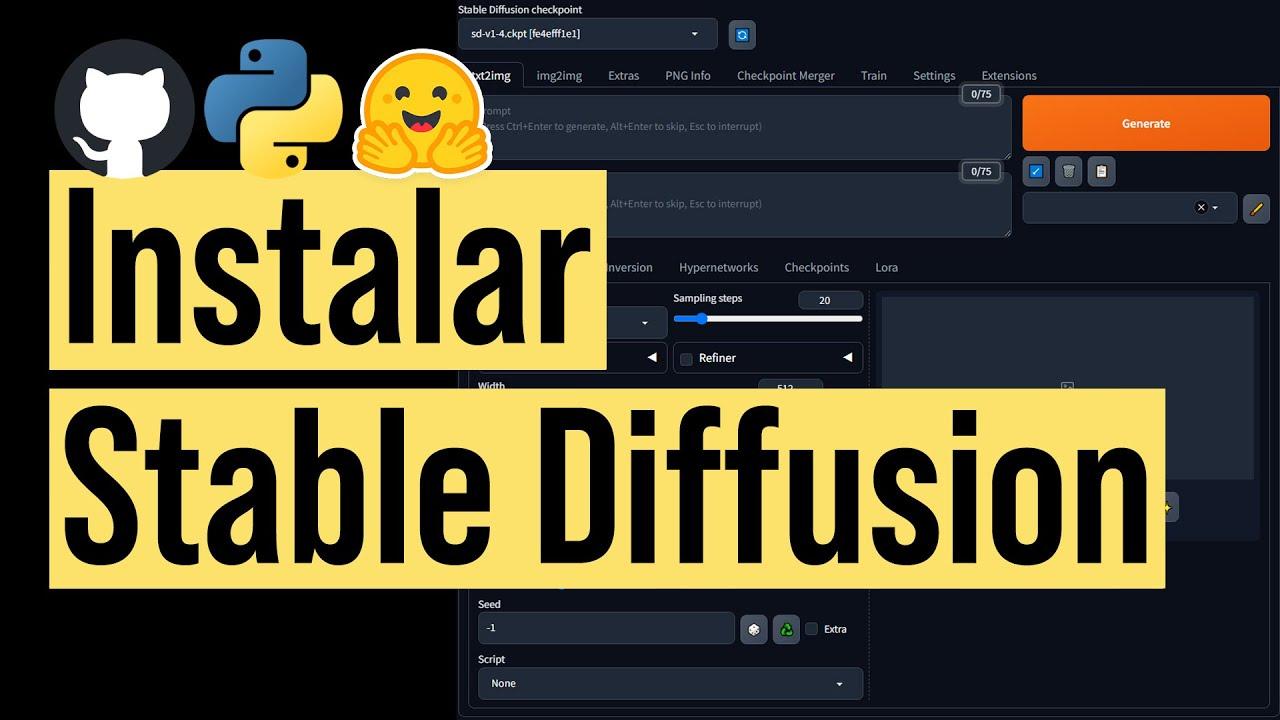
Otra ventaja interesante de este ecosistema es que puedes crear y fusionar modelos personalizados para ajustarlos a estilos o temáticas muy concretas (retrato, arquitectura, paisajes, etc.). Esta libertad, unida a la posibilidad de ejecutarlo en local, te permite experimentar con seguridad y a tu propio ritmo.
Requisitos mínimos y recomendados para tu PC
Usar Stable Diffusion con una interfaz visual ha dejado de ser complejo. Con un instalador guiado, se parece mucho a instalar cualquier otro programa. Los requisitos mínimos son asequibles, aunque la experiencia mejora notablemente con una buena GPU.
Para arrancar, te basta con una CPU, 8 GB de RAM y al menos 25 GB de espacio en el disco para el programa y sus archivos auxiliares. Puedes forzar el renderizado solo en CPU si no tienes gráfica dedicada, aunque será lento y te limitará a resoluciones más bajas. Es útil para pruebas y familiarizarse con la herramienta, eso sí.
Si tu PC monta gráficos integrados, procura que cuenten con 2 GB de memoria dedicada. En equipos con iGPU modesta puede compensar tirar solo de CPU para evitar cuellos de botella. No es lo ideal para producción, pero permite empezar.
Para trabajar con soltura, se recomienda una gráfica dedicada de NVIDIA o AMD. Con 2 GB de VRAM funciona, pero si quieres generar imágenes más grandes y con más detalles en tiempos razonables, lo realista es aspirar a 8 GB de VRAM o más. Cuanta más memoria tengas, más rápido y flexible será el proceso, además de habilitar opciones avanzadas durante el renderizado.
Respecto al modelo de GPU, cualquier tarjeta moderna cumple, y ayuda disponer de un bus de memoria rápido. Ten en cuenta que en esta interfaz no se aprovechan los núcleos tensores de NVIDIA o los equivalentes de AMD: el cálculo se apoya en la capacidad de rasterización de la tarjeta, no en los aceleradores IA dedicados.
Instalación paso a paso con Easy Diffusion (Windows)
Aunque Stable Diffusion es multiplataforma y la puedes usar también en Linux o macOS, vamos a centrarnos aquí en Windows para simplificar. El instalador te guía y apenas tiene misterio.
- Descarga el instalador desde el repositorio oficial (GitHub) y elige el sistema operativo que corresponda (en este caso, Windows). Asegúrate de bajar la última versión estable para evitar problemas de dependencias.
- Ejecuta el instalador y ve pulsando ‘Next’ para avanzar. El asistente se encargará de crear la estructura de carpetas y preparar los scripts necesarios. No cierres la ventana si ves que tarda; es lo normal en la primera instalación.
- Elige ubicación en la unidad donde quieras instalar. Se recomienda colocarlo en la carpeta raíz del disco (por ejemplo, C:\NombreCarpetaEasyDiffusion) para evitar rutas demasiado largas. El instalador descargará archivos adicionales y puede tardar un rato. Marca la casilla para crear acceso directo si te la ofrece.
Cuando termine, podrás lanzar Stable Diffusion desde el acceso del escritorio o ejecutando el script ‘Start Stable Diffusion UI’ en la carpeta de instalación. Si te pide permisos, acéptalos para que el servidor local arranque sin bloqueo.
Arranque y acceso a la interfaz
Al abrir la aplicación verás una ventana negra del CMD que permanecerá activa durante el uso. No la cierres: es la que ejecuta el servidor y te muestra el progreso y cualquier aviso. Si quieres salir del programa por completo, cierra esa ventana.
En cuanto todo esté preparado, tu navegador predeterminado abrirá la interfaz web. Si no lo hace, o si prefieres usar otro navegador, entra manualmente en http://localhost:9000/. La primera vez puede tardar porque valida archivos y descarga lo que falte; si hay actualización, el arranque será más largo.
La interfaz se organiza en pestañas. Las más importantes son ‘Generate’ (para crear imágenes) y ‘Settings’ (para ajustar rendimiento y comportamiento). También encontrarás ‘Help and Community’ (con enlaces a recursos y tutoriales), ‘Merge Models’ (para fusionar modelos) y ‘What’s new?’ (registro de cambios de la aplicación). Es habitual que lleguen nuevas pestañas con las actualizaciones.
Fíjate en la parte superior derecha de la interfaz: hay un indicador de estado que te avisa si está renderizando o si se ha producido algún error. Es útil para comprobar de un vistazo si la cola de tareas sigue activa.
Ajustes clave antes de empezar (pestaña Settings)
Antes de generar nada, conviene revisar ‘Settings’. Unos pocos cambios marcan la diferencia en equipos modestos. Guarda tras cada cambio para que la configuración surta efecto.
- Auto-Save Images: activa el guardado automático de todas las imágenes generadas. Puedes elegir el directorio de destino y el formato de metadatos. Evita perder resultados cuando hagas pruebas largas.
- Block NSFW Images: si lo habilitas, desenfoca contenido para adultos. Útil si trabajas en entornos compartidos o necesitas moderación estricta.
- GPU Memory Usage: define cuánta VRAM emplear. ‘Low’ para gráficas de 2–4 GB, ‘Balanced’ para 4–8 GB y ‘Fast’ para más de 8 GB. Ajustar esto evita errores por memoria y cuelgues a mitad de render.
- Use CPU: fuerza el uso solo de CPU. Es útil si no tienes GPU dedicada, pero es lento. No lo actives si tienes gráfica, porque no se pueden usar ambas a la vez.
- Confirm dangerous actions: solicita confirmación al borrar archivos u operaciones sensibles dentro de la interfaz. Te ahorra sustos cuando trabajas con lotes.
- Make Stable Diffusion available on your network: habilita el modo servidor para acceder desde otros dispositivos de la red local indicando IP y puerto. En la parte inferior verás ‘Server Addresses’ con la dirección exacta a usar. Ideal para disparar renders desde un portátil o tablet.
Cada vez que ajustes cualquier parámetro en ‘Settings’, pulsa ‘Save’ (debajo de la lista) para aplicar los cambios. Justo debajo verás el resumen del hardware, útil para confirmar que la GPU ha sido detectada.
Generar imágenes: prompts, negativos y cola de render
El flujo base es sencillo: escribe lo que quieres generar en el cuadro ‘Enter Prompt’. La herramienta entiende mejor el inglés, así que si lo necesitas, redacta en español y pásalo por un traductor, luego pega la versión en inglés. Cuanto más claro y específico sea el texto, más control tendrás sobre el resultado.
Debajo está ‘Negative Prompt’, donde indicas lo que no quieres que aparezca (por ejemplo, ‘blurry, low detail, extra fingers’). Los negativos son oro para atajar problemas típicos y limpiar artefactos.
Cuando lo tengas, pulsa el botón principal ‘Make Image’ para añadir la tarea a la cola. Puedes seguir ajustando opciones o preparar otras órdenes mientras se renderiza. Verás el estado en la esquina superior y en la ventana del CMD.
Ten presente que, aunque hay valores recomendados, los resultados varían con cada modelo y prompt. Prueba combinaciones, guarda variantes y compara. La experimentación es parte esencial del proceso.
Parámetros de imagen que debes dominar
Debajo del botón verás varios desplegables con parámetros. Controlarlos es la diferencia entre un buen boceto y una imagen de calidad. A continuación los más relevantes y cómo afectan al resultado:
- Seed: la semilla de aleatoriedad. Con ‘Random’ cambias de semilla en cada render. Si quieres reproducir un resultado o generar variaciones sutiles, fija una semilla concreta.
- Number of Images: dos valores. El primero es el total de imágenes a generar y el segundo, cuántas se procesan en paralelo. Generar en paralelo exprime la VRAM (útil con 16–24 GB), pero consume muchos recursos. Importante: asegúrate de que el número en paralelo sea múltiplo del total; si no, el render puede quedarse colgado y tendrás que reiniciar.
- Model: elige el modelo de Stable Diffusion a usar entre los que tengas instalados. Los hay generales y otros especializados por estilo o temática. Cambiar de modelo cambia radicalmente la estética.
- Custom VAE: módulos extra que mejoran aspectos concretos de la imagen (ojos, caras, texturas, etc.). Puedes activar uno específico si el modelo lo recomienda.
- Sampler: algoritmo de muestreo que elimina el ruido hasta formar la imagen final. Algunos sampler no son deterministas y su desempeño cambia según los demás parámetros. Si dudas, prueba varios y quédate con el que mejor rinda con tu modelo.
- Image Size: ancho y alto en píxeles. Mantener un formato 1:1 suele dar resultados más consistentes. Subir resolución aumenta el consumo de VRAM y el tiempo de render.
- Inference Steps: número de pasos de inferencia. En general, más pasos implican mayor detalle, pero hay un punto de rendimientos decrecientes y depende del sampler y del modelo. Experimenta con rangos razonables.
- Guidance Scale: cuánto se ciñe la IA a tu prompt. Valores altos siguen al pie de la letra la consigna, mientras que valores más bajos permiten más “creatividad” al modelo.
- Hypernetwork: modificadores que reformulan o afinan el prompt para adaptarlo a un estilo concreto. Útiles para estabilizar resultados en temáticas difíciles.
- Output Format: formato de archivo de salida (PNG, JPG, etc.). Elige según necesites transparencia o compresión. Afecta al archivo resultante, no al proceso de inferencia.
- Image Quality: calidad del formato cuando usas compresión (por ejemplo, JPG). No altera la imagen generada en sí, solo cómo se guarda.
- Render Settings: aquí puedes ver la previsualización del proceso (consume VRAM, evita en equipos justos), activar arreglo de caras y ojos, aplicar escalado (upscaling) con el factor y método deseado y optar por mostrar solo la imagen escalada.
Modificadores de estilo y etiquetas visuales
La sección de modificadores añade etiquetas de estilo predefinidas: realista, cómic, acuarela, etc. Aunque aparezcan en inglés, los iconos te ayudan a intuir el efecto. Úsalos como punto de partida y, si necesitas algo muy específico, menciona estilos o artistas en el propio prompt para afinar todavía más.
Estos modificadores no abarcan todas las posibilidades del modelo: son atajos. Combinarlos con una buena redacción del prompt (y con negativos precisos) suele marcar la diferencia en la coherencia del resultado final.
Qué hacer con las imágenes ya generadas
Al pasar el ratón por encima de una miniatura, aparecen varias opciones. Con ‘Use as Input’ reutilizas exactamente los ajustes de esa imagen para generar variaciones o modificarla. Con ‘Make Similar Images’ lanzas un grupo de imágenes similares sin tocar nada más. Son accesos rápidos para iterar sin perder el hilo.
El botón de descarga te permite bajar la imagen en el formato elegido y, si quieres reproducibilidad completa, descarga el archivo JSON con todos los metadatos del render (prompt, seed, sampler, pasos, etc.). Es perfecto para archivar procesos cuando colaboras con otras personas.
‘Draw another 25 Steps’ continúa el proceso de la misma imagen 25 pasos más, útil para pulir detalles sin empezar de cero. Y la opción de ‘upscale’ lanza el escalado si no lo activaste en la configuración previa.
Generar a partir de fotos o bocetos
Además del texto, puedes aportar una imagen de referencia. Sube una foto desde tu PC o elige una de las ya generadas para transformarla. Con la opción ‘Draw’ también puedes hacer un boceto rápido y pedirle a la IA que lo respete como guía. Combinar guía visual y prompt desbloquea resultados que el texto solo no consigue.
Eso sí, los resultados varían mucho según el modelo y la configuración. Al principio cuesta cogerle el truco: prueba distintas intensidades de guía, cambia sampler o pasos y compara. Guardar variantes te ayuda a entender qué ajuste aporta cada mejora.
Instalar nuevos modelos, VAEs y otros complementos
El ecosistema de Stable Diffusion brilla por su comunidad de modelos. Puedes descargar archivos .ckpt o .safetensors con versiones y estilos entrenados para distintas tareas. Hay modelos “generalistas” y otros especializados en personas, edificios, ilustración, etc.
Una de las fuentes más populares es CivitAI, aunque existen muchas más. Aquí es vital la seguridad: analiza siempre los archivos y descárgalos solo de sitios fiables, porque es posible ocultar malware en modelos manipulados. Precaución ante todo cuando añadas contenido de terceros a tu equipo.
Además de modelos base, puedes instalar hypernetworks, VAEs y otros complementos que corrigen o enfatizan áreas concretas (por ejemplo, ojos o piel). Para instalarlos, copia cada archivo en la carpeta ‘Models’ de Easy Diffusion, dentro de la subcarpeta correspondiente a su tipo. En cada subcarpeta verás un archivo de texto indicando qué extensiones admite.
Si en algún momento quieres desinstalar la aplicación, basta con borrar la carpeta de instalación. Al trabajar en local, no quedan servicios residuales ni procesos en segundo plano.
Consejos de rendimiento y buenas prácticas
Si tu equipo va justo de VRAM, prioriza lo esencial: baja el tamaño de imagen, reduce pasos y usa ‘Balanced’ o ‘Low’ en ‘GPU Memory Usage’. Evita la previsualización en vivo durante el render, ya que consume memoria extra.
Para obtener imágenes más definidas, considera trabajar en resoluciones contenidas y luego aplicar upscaling. Ajusta ‘Guidance Scale’ si notas que la IA “se inventa” cosas o, al contrario, si está demasiado rígida y no explora. Pequeños cambios tienen impacto grande en el estilo.
Documenta tus pruebas: guarda la seed y los metadatos cuando des con algo que funcione. El archivo JSON de cada imagen es tu mejor amigo para reproducir o compartir procesos con otros usuarios.
Interfaz, ayuda y comunidad
La pestaña ‘Help and Community’ ofrece enlaces a recursos y tutoriales relacionados con la aplicación y el ecosistema. Si te gusta participar, /r/StableDiffusion es una comunidad no oficial centrada en el material de código abierto: allí puedes publicar arte, resolver dudas, debatir, aportar tecnología nueva o simplemente curiosear. La comunidad es muy activa y encontrarás de todo, desde guías básicas a hilos técnicos.
Ten en mente que algunas webs y servicios donde se comparte documentación o anuncios del sector (como LinkedIn) te pedirán consentimiento de cookies para ofrecer, proteger, analizar y mejorar sus servicios, incluyendo anuncios profesionales y de empleo dentro y fuera de su plataforma. Podrás aceptar o rechazar cookies no imprescindibles y cambiar tus preferencias en cualquier momento desde sus ajustes, tal y como detallan en su política de cookies.
Si has llegado hasta aquí, ya tienes claro qué necesitas para correr Stable Diffusion 3 en tu PC, cómo instalar una interfaz sencilla, qué parámetros tocan realmente el resultado y cómo sumar modelos y complementos sin volverte loco. El flujo real de trabajo es iterar, comparar y anotar: con una buena combinación de prompts, negativos, sampler y pasos, y un par de VAEs bien elegidos, pasarás de bocetos a imágenes sólidas en menos tiempo del que imaginas.
Redactor apasionado del mundo de los bytes y la tecnología en general. Me encanta compartir mis conocimientos a través de la escritura, y eso es lo que haré en este blog, mostrarte todo lo más interesante sobre gadgets, software, hardware, tendencias tecnológicas, y más. Mi objetivo es ayudarte a navegar por el mundo digital de forma sencilla y entretenida.